このページの改善にご協力ください
このユーザーガイドに貢献するには、すべてのページの右側のペインにある「GitHub でこのページを編集する」リンクを選択してください。
Amazon EKS がサポートする Kubecost を使用して、Pod、ノード、名前空間、ラベルなどの Kubernetes リソースごとにコストを分類して監視することができます。このトピックでは、Kubecost のインストールと Kubecost ダッシュボードへのアクセスについて説明します。
Amazon EKS は、クラスターコストの可視化のため、AWS に最適化された Kubecost のバンドルを提供します。既存の AWS サポート契約を使用してサポートを受けることができます。使用できる Kubecost のバージョンの詳細については、「Kubecost の詳細」を参照してください。
Kubernetes のプラットフォーム管理者および財務リーダーとして、Kubecost を使用して Amazon EKS の請求の内訳を可視化できます。また、コストを配分し、アプリケーションチームなどの組織単位にチャージバックすることも可能です。社内チームや事業部門に、実際の AWS の請求に基づく透明で正確なコストデータを提供できます。さらに、インフラストラクチャ環境とクラスター内の使用パターンに基づいて、コストを最適化するためのカスタマイズされた推奨事項を取得することもできます。
注記
Kubecost v2 では、いくつかの主要な新機能が導入されています。Kubecost v2 の詳細はこちらです。
Kubecost の詳細については、Kubecost
Amazon EKS アドオンを使用して Kubecost をインストールする
注記
Amazon EKS アドオンとして Kubecost をインストールし、Amazon EKS 最適化 Kubecost バンドルの追加機能を無料で利用できます。詳細については「Kubecost v2」を参照してください。
Amazon EKS アドオンを使用すると、Kubecost のアップグレードとライセンス管理の複雑さを軽減できます。EKS アドオンは AWS マーケットプレイスと統合されています。
-
AWS Marketplace コンソールで Kubecost
を表示し、サブスクライブします。 -
クラスターの名前とリージョンを決定します。EKS を管理するのに十分なアクセス許可を使用して AWS CLI にログインしていることを確認します。
-
Kubecost アドオンを作成します。
aws eks create-addon --addon-name kubecost_kubecost --cluster-name $YOUR_CLUSTER_NAME --region $AWS_REGION
Kubecost などの EKS アドオンを削除する方法について説明します。
Helm を使用して Kubecost をインストールする
-
既存の Amazon EKS クラスター。デプロイするには「Amazon EKS の使用を開始する」を参照してください。Fargate ノードでは Kubecost を実行できないため、クラスターには Amazon EC2 ノードが必要です。
-
デバイスまたは AWS クラウドシェル に、
kubectlコマンドラインツールがインストールされていること。バージョンはご使用のクラスターの Kubernetes バージョンと同じか、1 つ前のマイナーバージョン以前、あるいはそれより新しいバージョンが使用できます。例えば、クラスターのバージョンが1.29である場合、kubectlのバージョン1.28、1.29、または1.30が使用できます。kubectlをインストールまたはアップグレードする方法については「kubectl および eksctl のセットアップ」を参照してください。 -
Helm バージョン 3.9.0 以降がデバイスまたは AWS CloudShell に設定されていること。Helm をインストールまたは更新するには、「Helm を使用して Amazon EKS にアプリケーションをデプロイする」を参照してください。
-
クラスターがバージョン
1.23以降の場合は、「Amazon EBS を利用して Kubernetes ボリュームを保存する」がクラスターにインストールされている必要があります。-
インストールする Kubecost のバージョンを確認します。利用可能なバージョンは、Amazon ECR Public Gallery の kubecost/cost-analyzer
で確認できます。Kubecost バージョンと Amazon EKS の互換性の詳細については、Kubecost ドキュメントの「Environment 」を参照してください。 -
以下のコマンドを使用して、Kubecost をインストールします。
kubecost-versionは、1.108.1などの ECR から取得された値に置き換えてください。helm upgrade -i kubecost oci://public.ecr.aws/kubecost/cost-analyzer --version kubecost-version \ --namespace kubecost --create-namespace \ -f https://raw.githubusercontent.com/kubecost/cost-analyzer-helm-chart/develop/cost-analyzer/values-eks-cost-monitoring.yamlKubecost は新しいバージョンを定期的にリリースします。helm upgrade
を使用して、バージョンを更新できます。デフォルトでは、インストールにはローカルの Prometheus サーバーと kube-state-metricsが含まれています。「Integrating with Amazon EKS cost monitoring」(Amazon EKS コスト監視との統合) のドキュメントに従って、Amazon Managed Service for Prometheusを使用するようにデプロイをカスタマイズできます。使用できる他のすべての設定のリストについては、「GitHub」の「サンプル設定ファイル 」を参照してください。 次のコマンドを使用して、クラスターから Kubecost を削除できます。
helm uninstall kubecost --namespace kubecost kubectl delete ns kubecost
-
Kubecost ダッシュボードにアクセスする
-
必要な Pod が動作していることを確認します。
kubectl get pods -n kubecost出力例は次のとおりです。
NAME READY STATUS RESTARTS AGE kubecost-cost-analyzer-b9788c99f-5vj5b 2/2 Running 0 3h27m kubecost-kube-state-metrics-99bb8c55b-bn2br 1/1 Running 0 3h27m kubecost-prometheus-server-7d9967bfc8-9c8p7 2/2 Running 0 3h27m -
デバイス上でポート転送を有効にして、Kubecost ダッシュボードを公開します。
kubectl port-forward --namespace kubecost deployment/kubecost-cost-analyzer 9090あるいは、AWS Load Balancer Controller を使用して、認証、認可、およびユーザー管理のために Kubecost を公開して Amazon Cognito を使用することもできます。詳細については、「How to use Application Load Balancer and Amazon Cognito to authenticate users for your Kubernetes web apps
」(Application Load Balancer および Amazon Cognito を使用して Kubernetes Web アプリのユーザーを認証する方法) を参照してください。 -
前の手順を実行したのと同じデバイスで、Web ブラウザを開き、次のアドレスを入力します。
http://localhost:9090ブラウザに Kubecost の概要ページが表示されます。Kubecost がメトリクスを収集するには 5 ~ 10 分かかる場合があります。クラスターにかかる累積コスト、関連する Kubernetes 資産コスト、および毎月の総支出を含む Amazon EKS の支出額を確認できます。
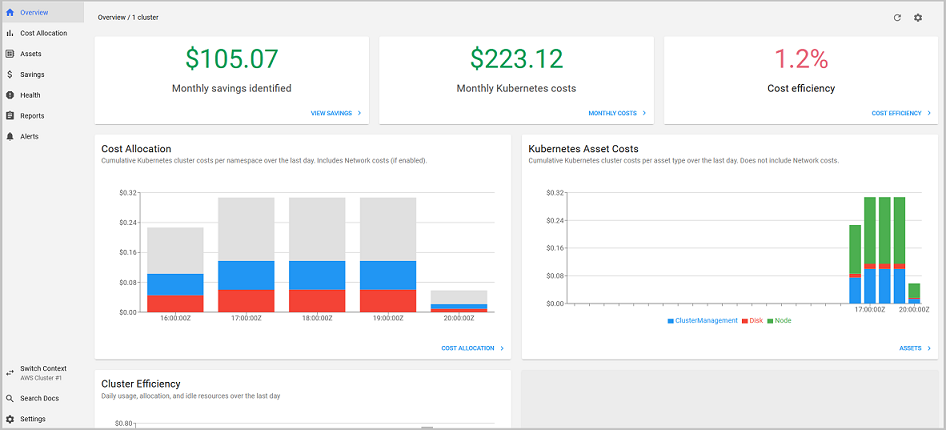
-
クラスターレベルでコストを追跡するには、請求対象の Amazon EKS リソースにタグを付けます。詳細については「請求用のリソースにタグを付ける」を参照してください。
-
コスト配分 — Amazon EKS の月間費用と、各名前空間およびその他のディメンションの過去 7 日間の累積費用を表示します。これは、アプリケーションのどの部分が Amazon EKS の支出に寄与しているかを理解するのに役立ちます。
-
アセット — Amazon EKS リソースに関連する AWS インフラストラクチャアセットの費用を表示します。
-